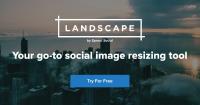ソーシャルメディアに載せる写真や画像って、そのサービスごとにサイズが違いますよね。
ヘッダーやアイコン、サムネイルなど、毎回毎回「あれのサイズいくつだっけ??」と検索することになるんですが、この「Landscape」というツールを使えばそんな手間は不要!
画像・写真をアップロードすれば、あとは各プラットフォームに合わせたサイズに、簡単に切り抜くことができます。
使い方
Landscape のサイトにアクセスし、中央の「Drop your images here or upload」の部分にリサイズしたい画像をドラッグ、またはクリックしてアップロードします。
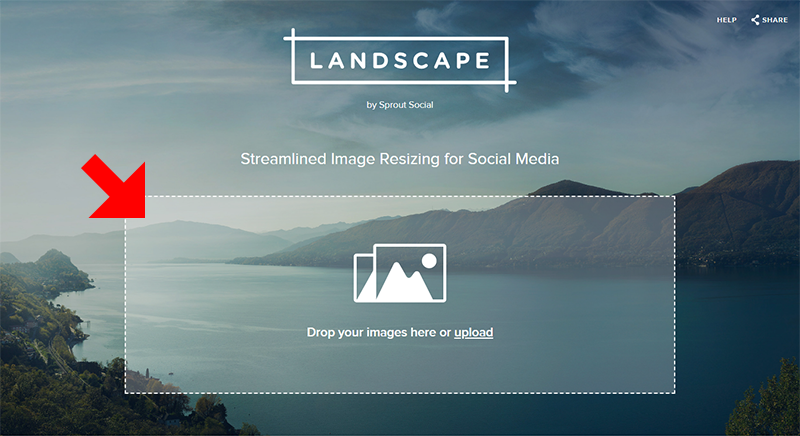
画像をアップロードしたいサービスを選びます。2019年1月現在、用意されているのは以下の8つ。
- Google+
- Youtube
- カスタム設定
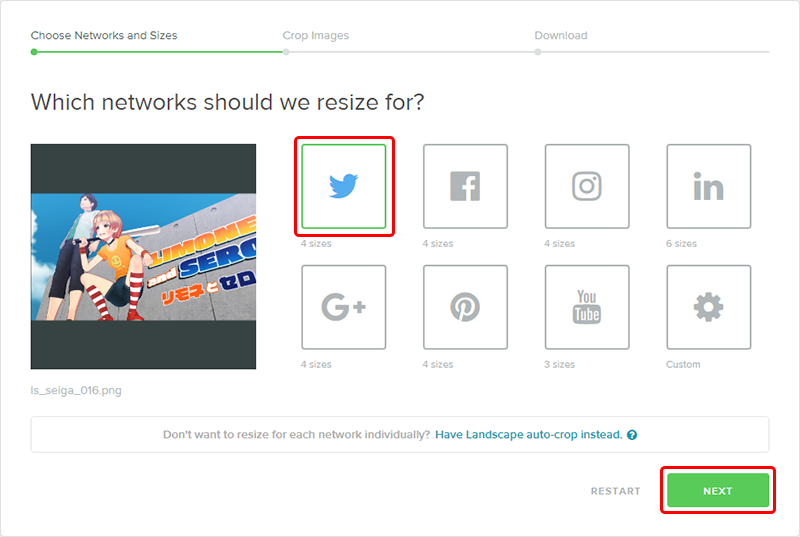
選択したら「NEXT」をクリックします。今回はTwitterにしました。
次に、サービスのどの部分の画像かを指定します。
Twitterの場合は、「プロフィール画像」「ヘッダー画像」「ツイート添付(正方形)」「ツイート添付(横長)」の4種類でした。
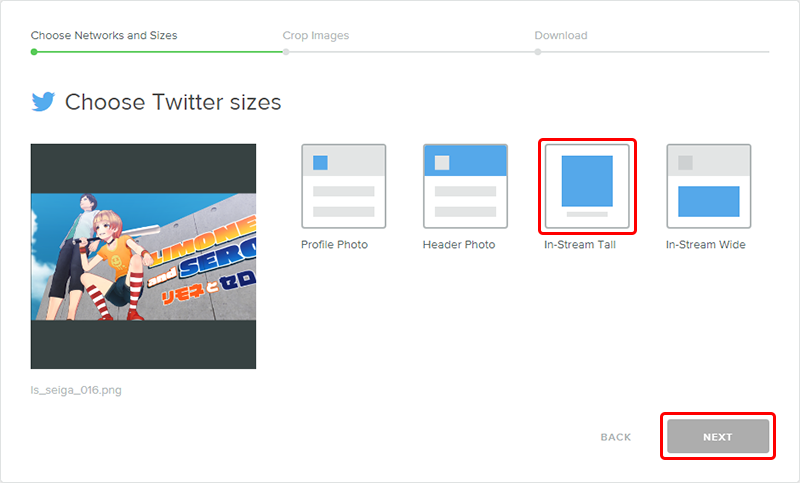
選択したら「NEXT」をクリック。今回は「ツイート添付(正方形)」を選びました。
すると次の画面で、切り抜きの調節ができます。
直接画像をドラッグで画像の移動、ズームスライダーで拡大・縮小が可能。
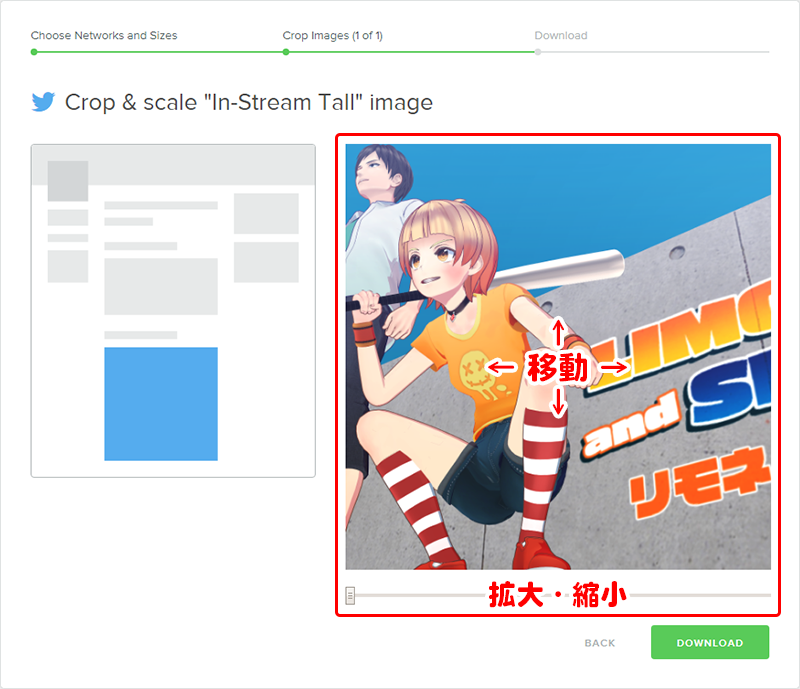
調節ができたら、「DOWNLOAD」をクリック。
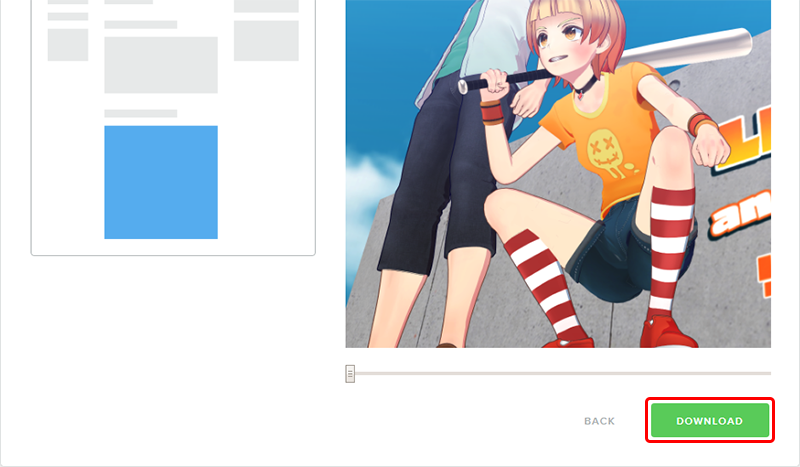
すると、自動的にダウンロードが始まります。
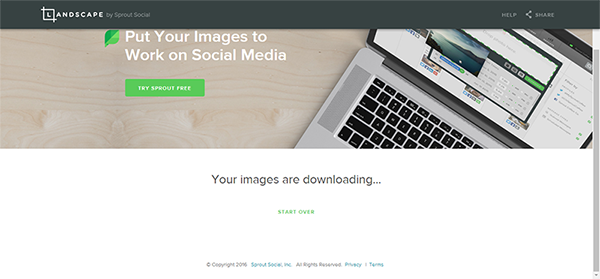
ダウンロードしたzipファイルを展開すると、1080px×1080pxにリサイズされた画像が入っていました。劣化もなく、綺麗に切り抜かれています。

とてもシンプルなツールですが、わざわざ編集ソフトを起動しなくても手軽に切り抜きできるのがいいですね!
カスタム設定も可能なので、ソーシャルメディア以外の目的でも、ササッと画像をリサイズしたいときに便利そうです。